
Когда вы открываете приложение на Windows 11, он открывается стандартными разрешениями по умолчанию. Если вы окажетесь постоянно Открытие приложения как администратор , вы можете пропустить эти дополнительные шаги, сделав его всегда открытым с правами администратора.
Как запустить приложение как администратор по умолчанию на Windows 11
Во-первых, вам нужно найти исполняемый файл приложения, который вы хотите всегда открывать с повышенными привилегиями. Это может быть файл в Файл Explorer. или это может быть ящик для рабочего стола приложения Отказ
СВЯЗАННЫЕ С: Как создать ярлыки настольных компьютеров на Windows 10
Как только вы найдите файл, щелкните правой кнопкой мыши его, чтобы отобразить его контекстное меню. Далее нажмите «Свойства» или просто нажмите ALT + ENTER.
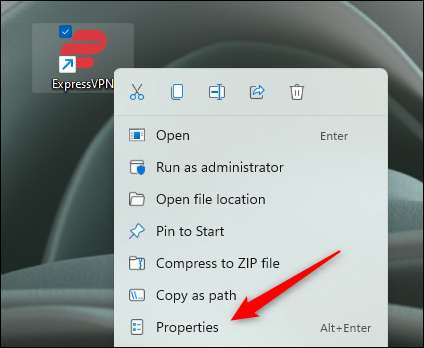
Появится меню свойств приложения. Если вы открыли меню свойств приложения из файла EXE в файловом проводнике, вы будете на вкладке «Общие». Если вы открыли его с ярлыка настольных компьютеров, вы будете на вкладке «Ярлык».
В любом случае щелкните вкладку «Совместимость».
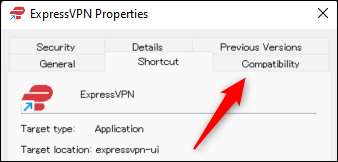
В группе настроек вкладки совместимости установите флажок рядом с «запустить эту программу в качестве администратора», нажмите «Применить», чтобы применить эту новую опцию, а затем нажмите «ОК», чтобы закрыть окно.
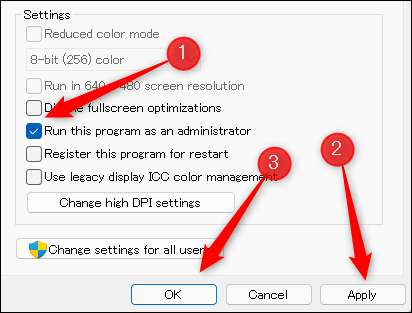
Теперь в следующий раз запустите программу, она откроется с правами администратора по умолчанию.
Использование этого совета может сэкономить много времени и энергии в долгосрочной перспективе. Если вы используете много процессов на своей машине и должны быстро видеть, какие из них работают с привилегиями администратора, вы можете сделать это Диспетчер задач Отказ
СВЯЗАННЫЕ С: Как запустить диспетчер задач в Windows 11







